V tomto článku vám ukážu, jak spustit Ubuntu 18.04 z USB klíče. Začněme.
Instalace Ubuntu 18.04 LTS na USB Stick
Aby toto nastavení fungovalo, potřebujete Ubuntu 18.Spouštěcí médium 04 LTS. Můžete vypálit Ubuntu 18.04 LTS iso soubor na DVD nebo vytvořte zaváděcí Ubuntu 18.04 USB klíčenka. Pokud vytvoříte zaváděcí USB klíčenku Ubuntu, budete potřebovat další USB, kam si můžete nainstalovat Ubuntu 18.04 LTS.
Pokud máte dostatečně dobrý počítač, můžete nainstalovat Ubuntu 18.04 LTS na USB flash disk z virtuálního stroje, jako je VMware.
Jakmile budete mít zaváděcí médium systému Ubuntu 18.04 Živé DVD, vložte jej do počítače a spusťte jej.
Jakmile se zobrazí nabídka GRUB, jak je znázorněno na následujícím obrázku, vyberte Vyzkoušejte Ubuntu bez instalace.
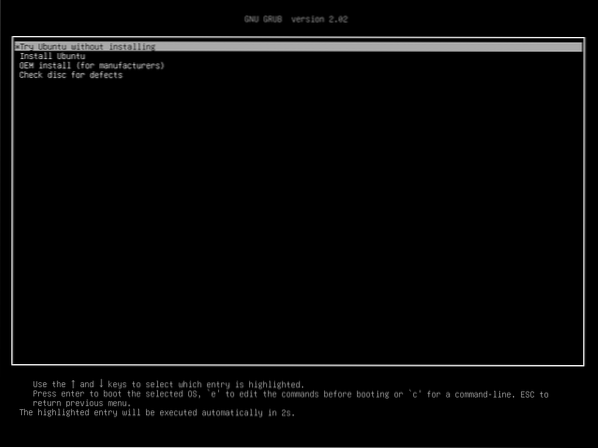
Ubuntu 18.04 by mělo začít od živého zaváděcího média.
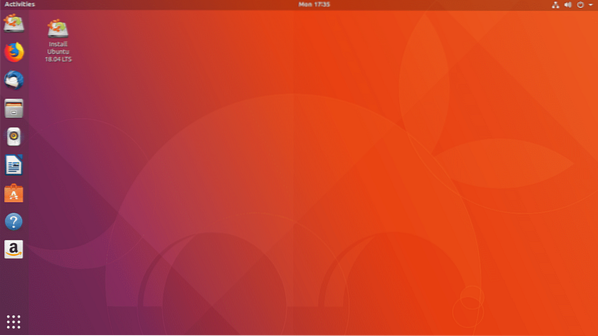
Nyní vložte USB flash disk.
Jak vidíte na následujícím obrázku, je detekován můj externí pevný disk USB. Postupy, pokud máte USB Stick, jsou stejné.
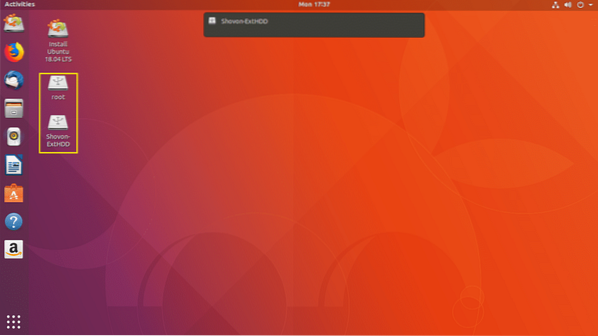
Nyní poklepejte na ikonu Nainstalujte Ubuntu 18.04 LTS tlačítko označené na snímku obrazovky níže.
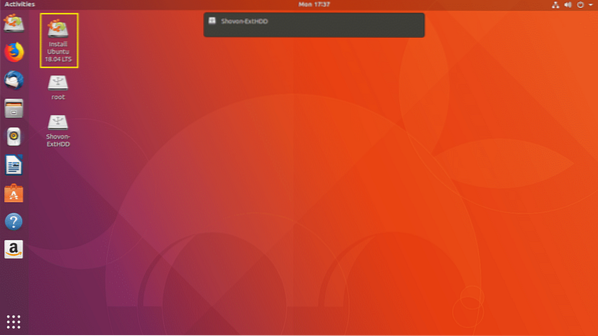
Ubuntu 18.04 Instalační program LTS by měl být spuštěn. Nyní klikněte na Pokračovat jak je uvedeno na snímku obrazovky níže.
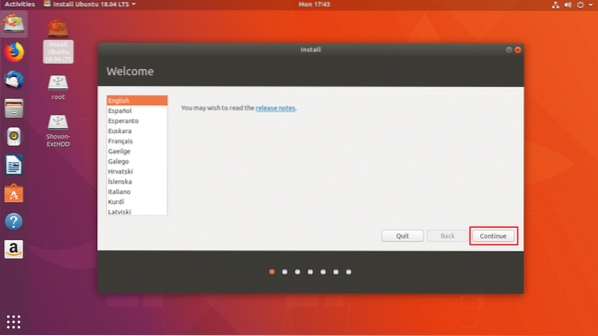
Nyní byste měli vidět následující okno. Vyberte rozložení klávesnice a až budete hotovi, klikněte na Pokračovat jak je uvedeno na snímku obrazovky níže.
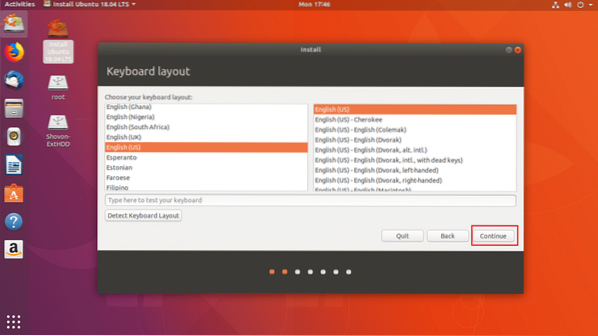
Nyní byste měli vidět následující okno. Označte Minimální instalace zaškrtávací políčko označené na snímku obrazovky níže. Poté klikněte na Pokračovat. Neoznačujte Nainstalujte software jiného výrobce pro grafiku a hardware Wi-Fi, MP3 a další média zaškrtávací políčko, protože budete používat Ubuntu z USB Stick na jiném hardwaru. V takovém případě může být instalace konkrétního hardwaru problematická.
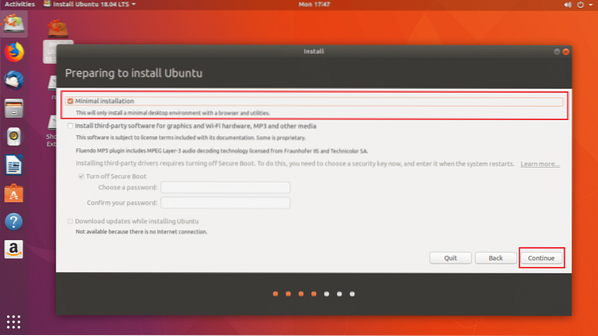
Nyní klikněte na Ano odpojit všechny připojené oddíly.
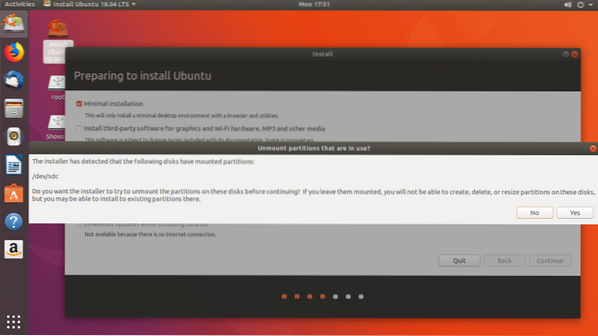
Nyní klikněte na Něco jiného a poté klikněte na Pokračovat.
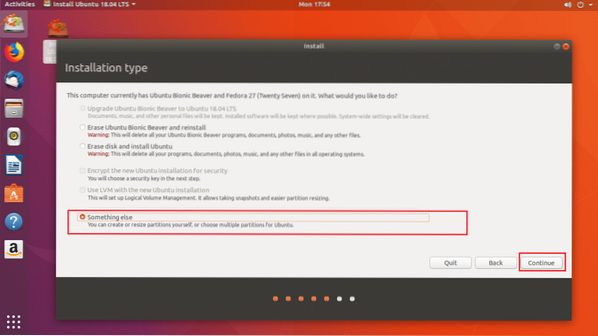
Nyní musíte vytvořit několik oddílů. Můj pevný disk USB je / dev / sdc jak můžete vidět v označené části obrazovky níže. Také se ujistěte, že je váš USB klíč vybrán v Zařízení pro instalaci zavaděče sekce, ne žádný oddíl jako / dev / sdc1 nebo / dev / sdc2 atd.
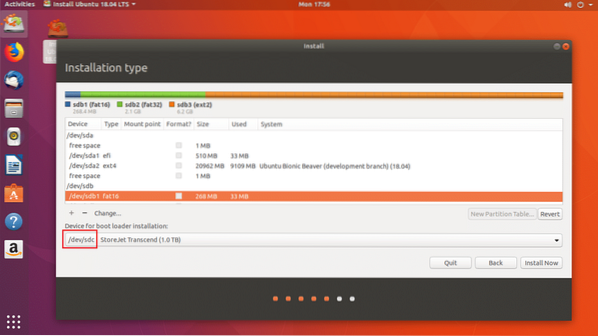
Nyní musíte uvolnit místo na disku na USB flash disku. Pokud chcete, můžete odstranit všechny oddíly. Potřebujeme dva oddíly. A Systémový oddíl EFI a Kořenový oddíl.
Smažu / dev / sdc2 a / dev / sdc3 oddíly. Můžete kliknout na - tlačítko označené na snímku obrazovky níže, chcete-li odstranit vybraný oddíl.
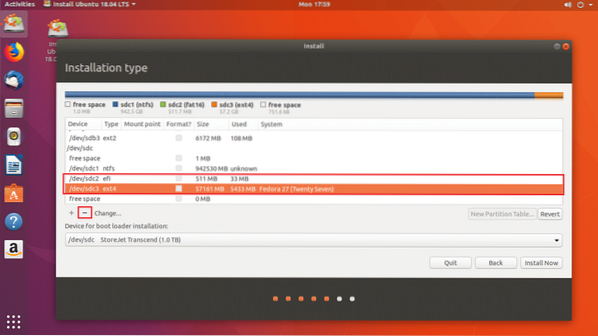
Teď budu tvořit / dev / sdc2 Systémový oddíl EFI o velikosti 512 MB a / dev / sdc3 Oddíl EXT2. Dejte mu alespoň 20 GB místa.
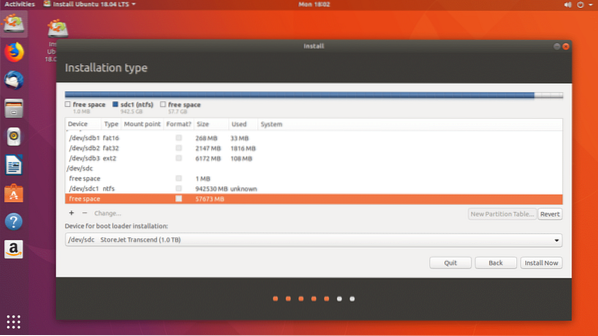
Můžete kliknout na + tlačítko pro vytvoření nových oddílů.
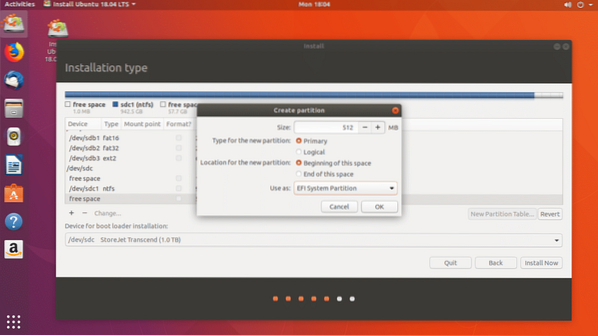
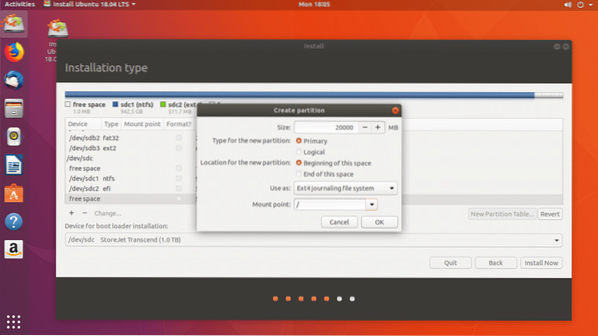
Až budete hotovi, klikněte na Pokračovat.
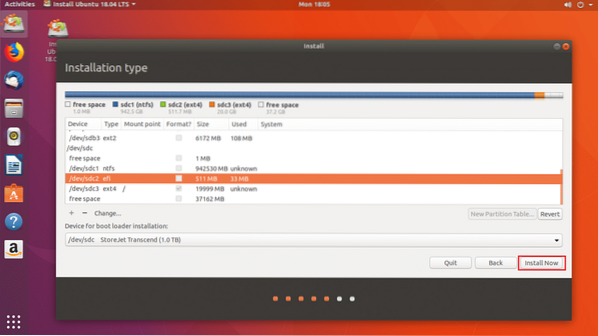
Klikněte na Pokračovat zapsat změny na disk.
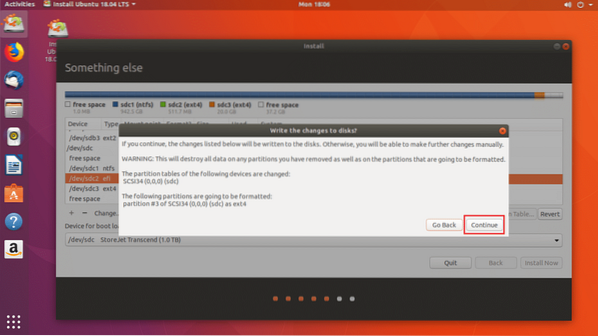
Nyní vyberte své časové pásmo a klikněte na Pokračovat.
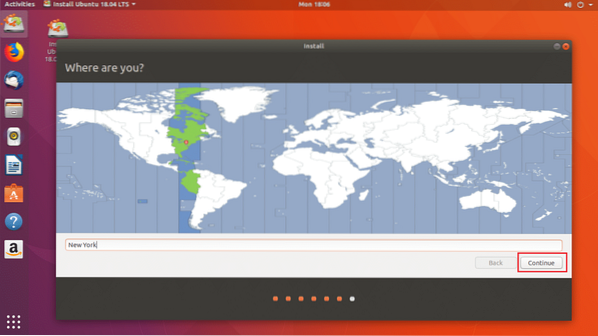
Nyní vyplňte své údaje a klikněte na Pokračovat.
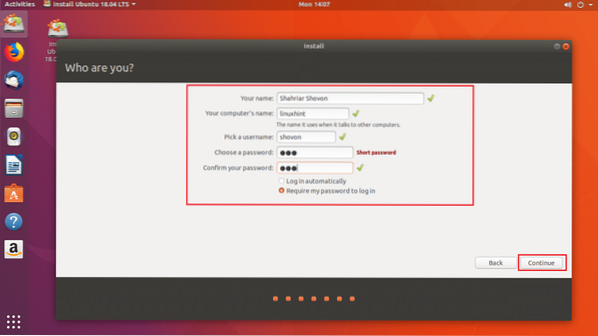
Instalace by měla začít.
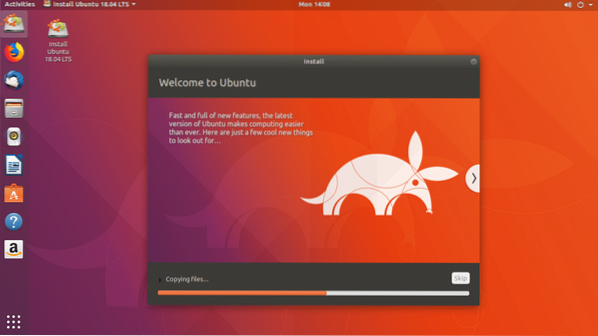
Po dokončení instalace klikněte na Restartovat nyní.
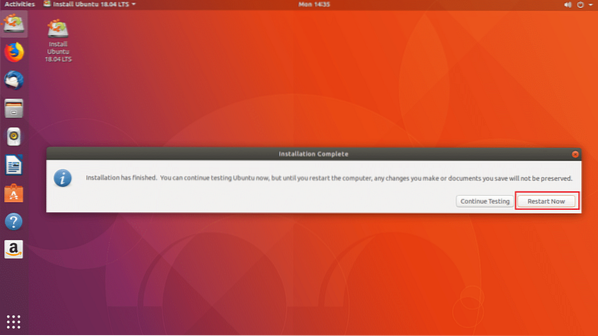
Nyní vyberte jednotku USB v systému BIOS počítače. Jakmile ji vyberete, měl by být Ubuntu spuštěn z vaší jednotky USB, jak vidíte na níže uvedeném snímku obrazovky.
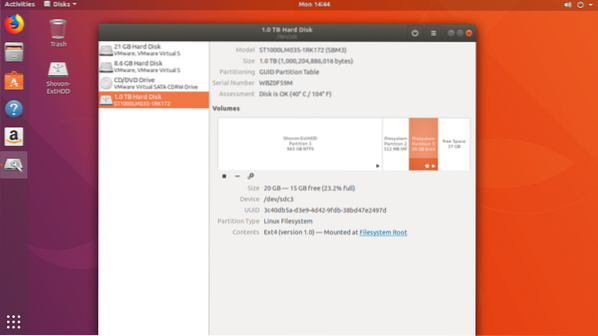
Problémy se spuštěním Ubuntu 18.04 z USB klíčenky
Jediný problém při spuštění Ubuntu 18.04 z USB flash disku se vaše USB flash disk rychle opotřebuje. Protože USB flash disky nejsou vyrobeny, aby vydržely příliš mnoho iterací při čtení a zápisu. Může se trvale poškodit.
Takto používáte Ubuntu 18.04 z USB klíčenky. Děkujeme za přečtení tohoto článku.
 Phenquestions
Phenquestions


